Slik endrer du posisjonen din i Google Chrome Bli sikker med ExpressVPN og få 3 måneder gratis! Last ned nå
Ansvarsfraskrivelse: Noen sider på dette nettstedet kan inneholde en tilknyttet lenke. Dette påvirker ikke redaksjonen vår på noen måte.
Enhetskoblinger
Når du surfer på internett, er det tider når du møter innhold som ikke er tilgjengelig i ditt land eller din region. Alternativt vil du kanskje bare holde posisjonen din skjult for nettkriminelle. En VPN er den beste løsningen på disse problemene.

I denne artikkelen lærer vi deg hvordan du endrer posisjonen din i Google Chrome bruker en VPN, spesielt ExpressVPN. Den kan brukes på mange vanlige plattformer, og den fører ingen trafikklogger i det hele tatt.
Slik endrer du din nåværende posisjon i Google Chrome på en Windows-PC
Forutsatt at du bruker Windows 7 og nyere, kan du få ExpressVPN-appen enkelt. Installatøren tar seg av alt for deg. Slik endrer du din nåværende plassering på Windows.
Last ned appen for Windows.
Få aktiveringskoden.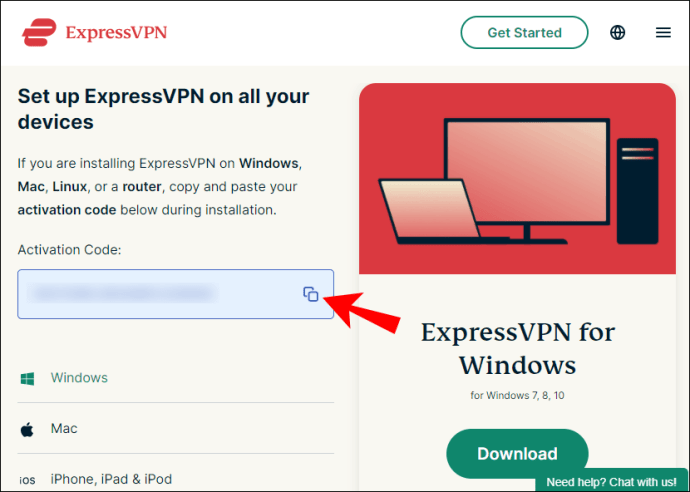 Installer appen. Logg på og skriv inn aktiveringskoden din.
Installer appen. Logg på og skriv inn aktiveringskoden din.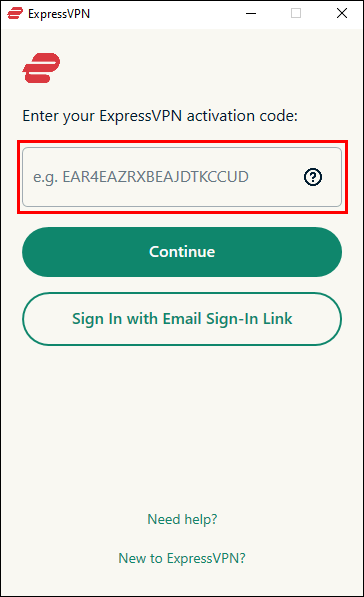 Start ExpressVPN. Klikk på”På”-knappen i midten av vinduet.
Start ExpressVPN. Klikk på”På”-knappen i midten av vinduet.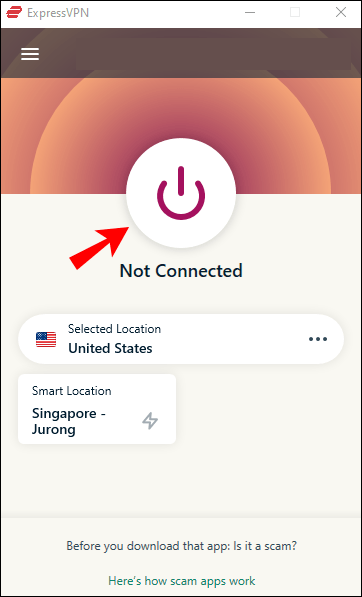 Under knappen kan du velge den spesielle servere og steder å koble til.
Under knappen kan du velge den spesielle servere og steder å koble til.
Start Google Chrome.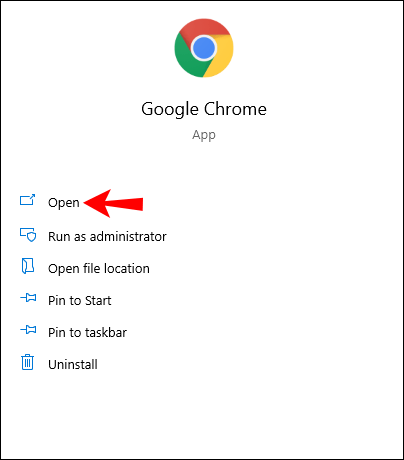 Du bør kunne surfe anonymt på nettet.
Du bør kunne surfe anonymt på nettet.
Hvis du ikke gjør det ønsker å skrive inn aktiveringskoden, kan du logge på med en e-postpåloggingskobling. Når du åpner e-posten på en hvilken som helst enhet, åpnes Express VPN-appen din automatisk.
Selv om dette ikke krever at du gjør noe på Chrome-siden, kan du få Express VPN-nettleserutvidelsen. Du kan til og med sette den til å koble til når du starter Chrome.
Slik endrer du posisjonen din i Google Chrome med en VPN Chrome-utvidelse
Gå til ExpressVPN oppsettside. Logg inn.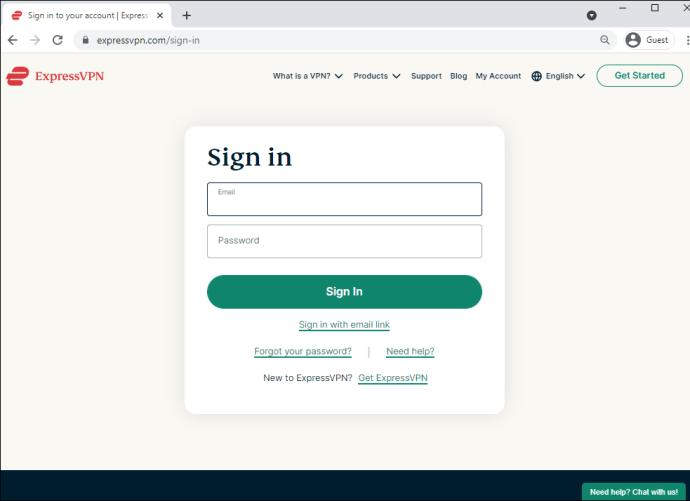 Få bekreftelseskoden din.
Få bekreftelseskoden din.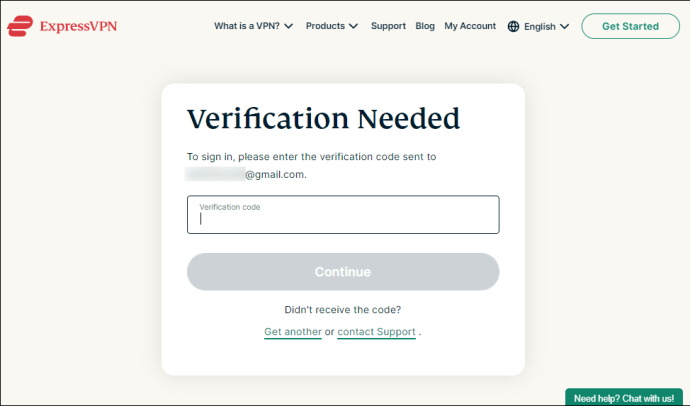 Velg Google Chrome til venstre.
Velg Google Chrome til venstre.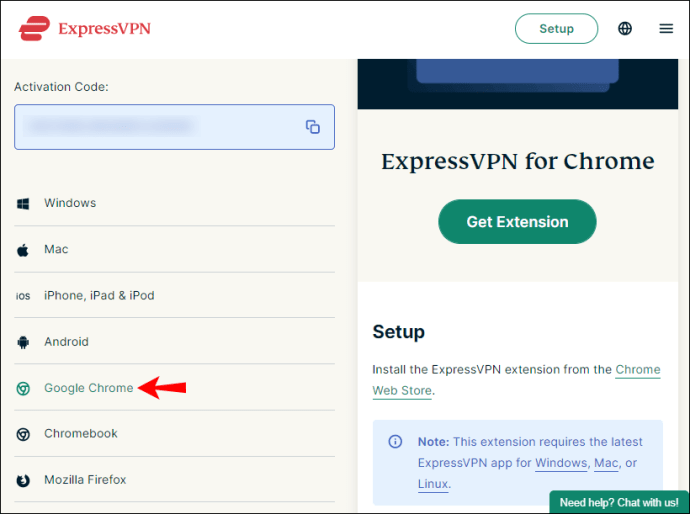 Velg”Få utvidelse.”
Velg”Få utvidelse.”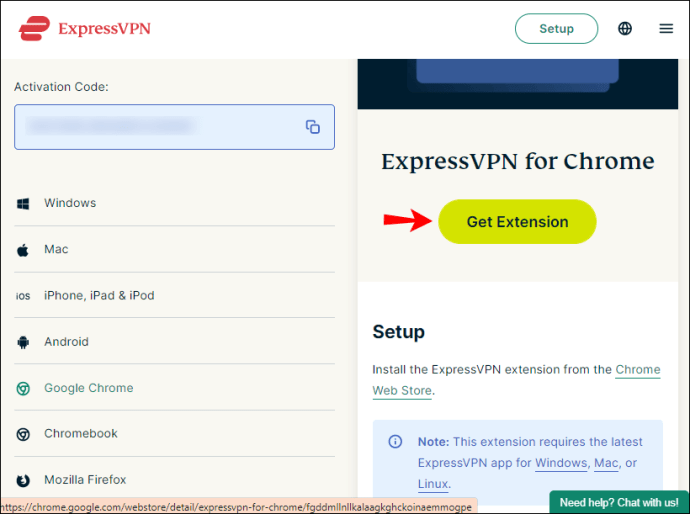 Klikk”På”-knappen.
Klikk”På”-knappen.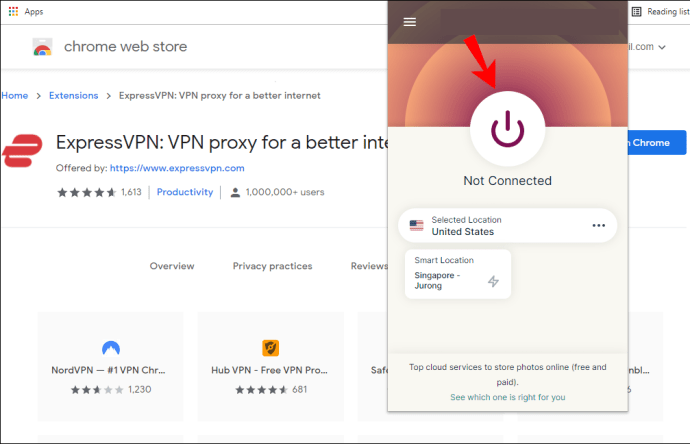 Under knappen kan du velge de bestemte serverne og steder å koble til.
Under knappen kan du velge de bestemte serverne og steder å koble til.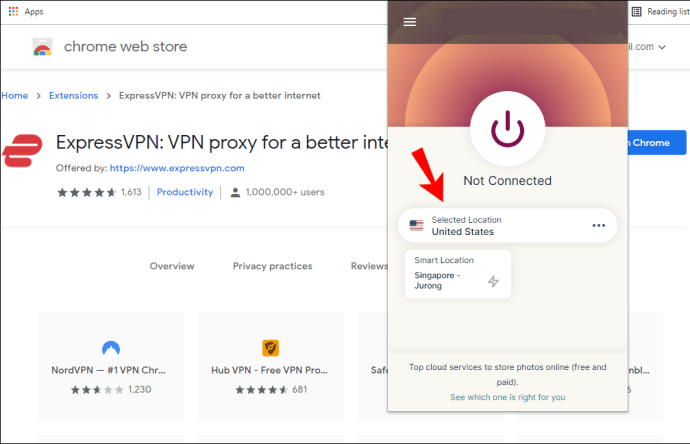
Det finnes andre alternativer avhengig av om du bruker appen eller Chrome-utvidelsen. Disse inkluderer forfalskning, blokkering av WebRTC og alltid koble til HTTPS når det er mulig.
Begrenset tilbud: 3 måneder GRATIS!
Slik endrer du din nåværende posisjon i Google Chrome på en Mac
ExpressVPN er også tilgjengelig på Mac, og det er enkelt å endre plassering. La oss ta en titt på hvordan du kan gjøre det på Mac. Dette fungerer for Mac OS X 10.10 og nyere.
Last ned appen for Mac.
Få aktiveringskoden din.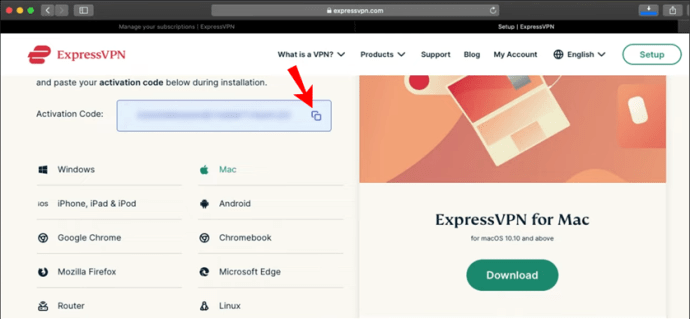 Installer ExpressVPN. Logg på og skriv inn aktiveringskoden.
Installer ExpressVPN. Logg på og skriv inn aktiveringskoden.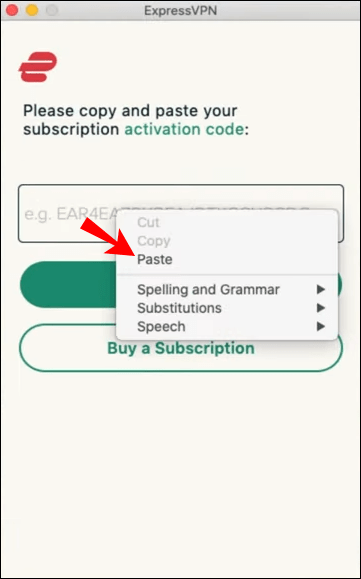 Hvis du blir bedt om å tillate ExpressVPN IKEv2, velger du”Tillat.”Start ExpressVPN. Klikk”På”-knappen i midten av vinduet.
Hvis du blir bedt om å tillate ExpressVPN IKEv2, velger du”Tillat.”Start ExpressVPN. Klikk”På”-knappen i midten av vinduet.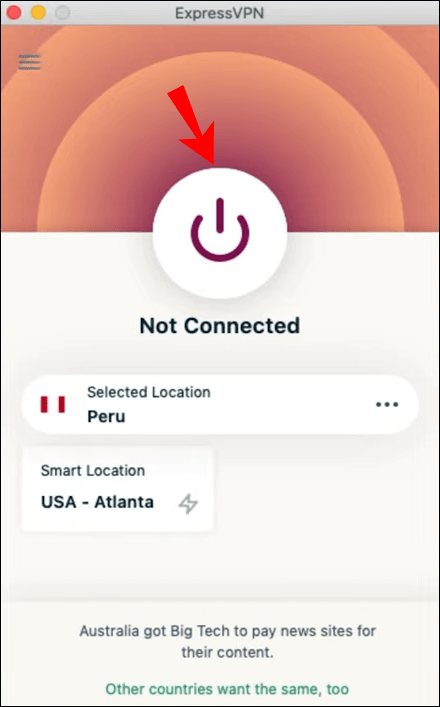 Under knappen kan du velge de bestemte serverne og plasseringene du vil koble til.
Under knappen kan du velge de bestemte serverne og plasseringene du vil koble til.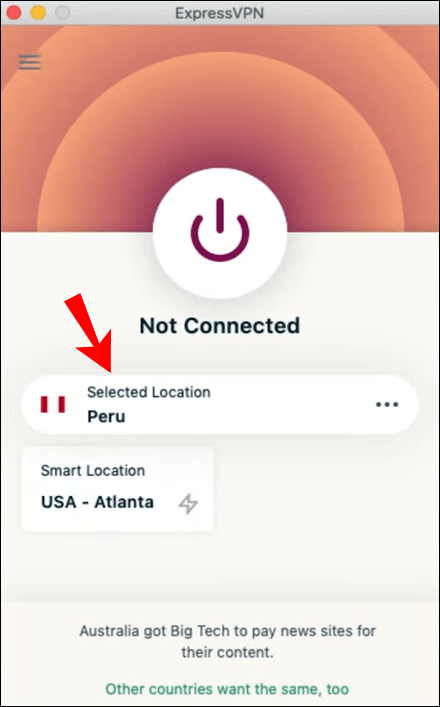 Start Google Chrome. Du bør kunne surfe anonymt på nettet.
Start Google Chrome. Du bør kunne surfe anonymt på nettet.
Du kan også få nettleserutvidelsen Google Chrome for ExpressVPN på Mac. Den fungerer på samme måte som Windows.
Gå til ExpressVPN oppsettsiden.Logg på.Få bekreftelseskoden din.Velg Google Chrome til venstre.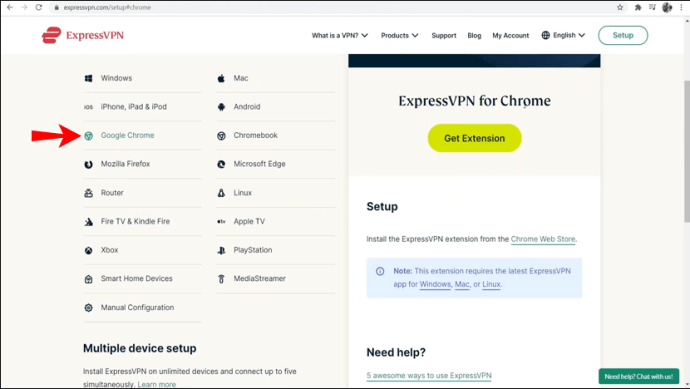 Velg”Få utvidelse.”
Velg”Få utvidelse.”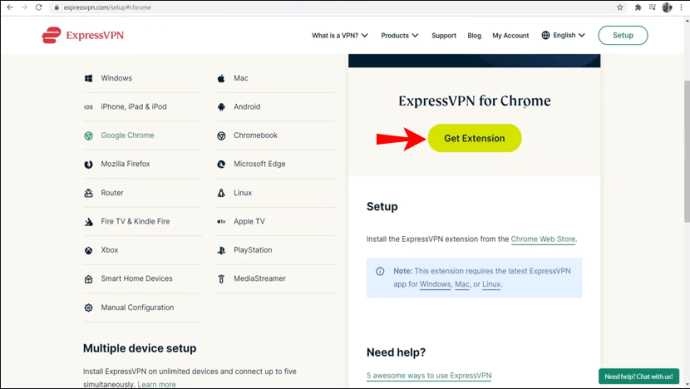 Klikk”På”-knappen.
Klikk”På”-knappen.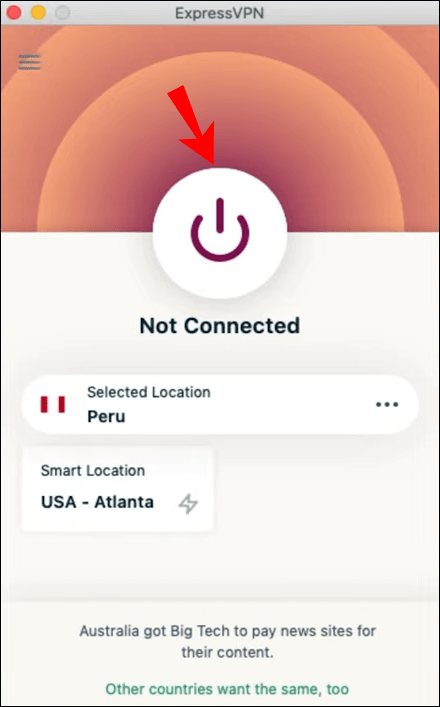 Under knappen kan du velge de bestemte serverne og plasseringene du vil koble til.
Under knappen kan du velge de bestemte serverne og plasseringene du vil koble til.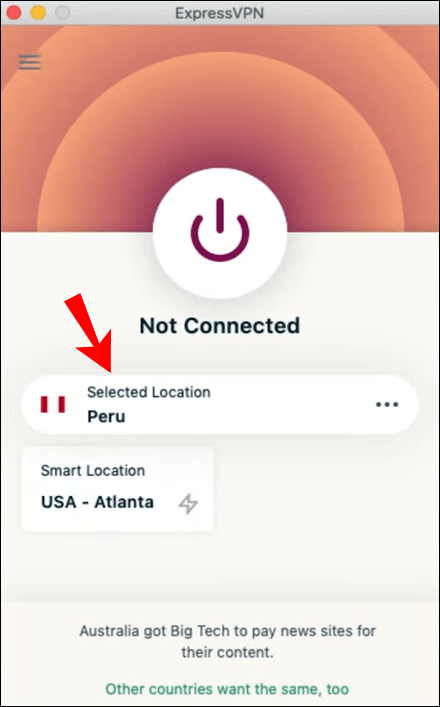
Hvordan endrer du nåværende posisjon i Google Chrome på en Chromebook
Siden en Chromebook kjører på Chrome OS, kan du få appen på Google Play Store. Det er praktisk og ligner på å få en app for en telefon.
Start Google Play Store på Chromebooken din.
Søk etter og last ned ExpressVPN-appen.
Start appen.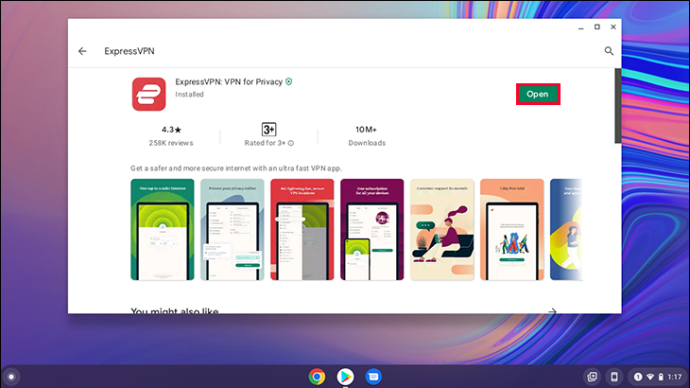 Logg på med legitimasjonen din.
Logg på med legitimasjonen din.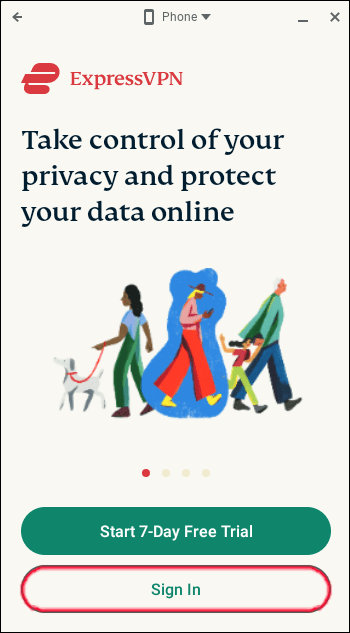 Gi ExpressVPN-tillatelser til å konfigurere VPN-tilkoblinger.
Gi ExpressVPN-tillatelser til å konfigurere VPN-tilkoblinger.
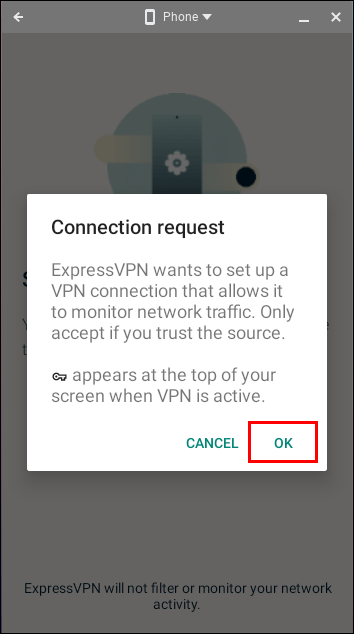 Klikk”På”-knappen.
Klikk”På”-knappen.
Under knappen kan du velge de bestemte serverne og plasseringene å koble til.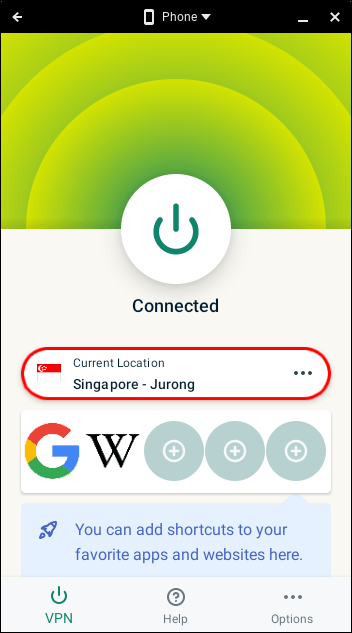
Chromebooks er spesielt utsatt for hacks og andre trusler, og det er derfor du bør endre plassering. Selv om Chrome OS ikke trenger å frykte trojanske hester som PC-er, er det ikke immun mot nettsteder som invaderer personvernet ditt.
For Chromebook er det ingen måte å få en nettleserutvidelse på. Du må bruke appen fra Play-butikken.
Slik endrer du din nåværende posisjon i Google Chrome på en iPhone
Du kan enkelt laste ned og installere ExpressVPN på iPhone. Prosessen er langt enklere på mobile enheter. Følgende trinn vil lære deg hvordan du installerer ExpressVPN og endre posisjonen din.
Start App Store på iPhone.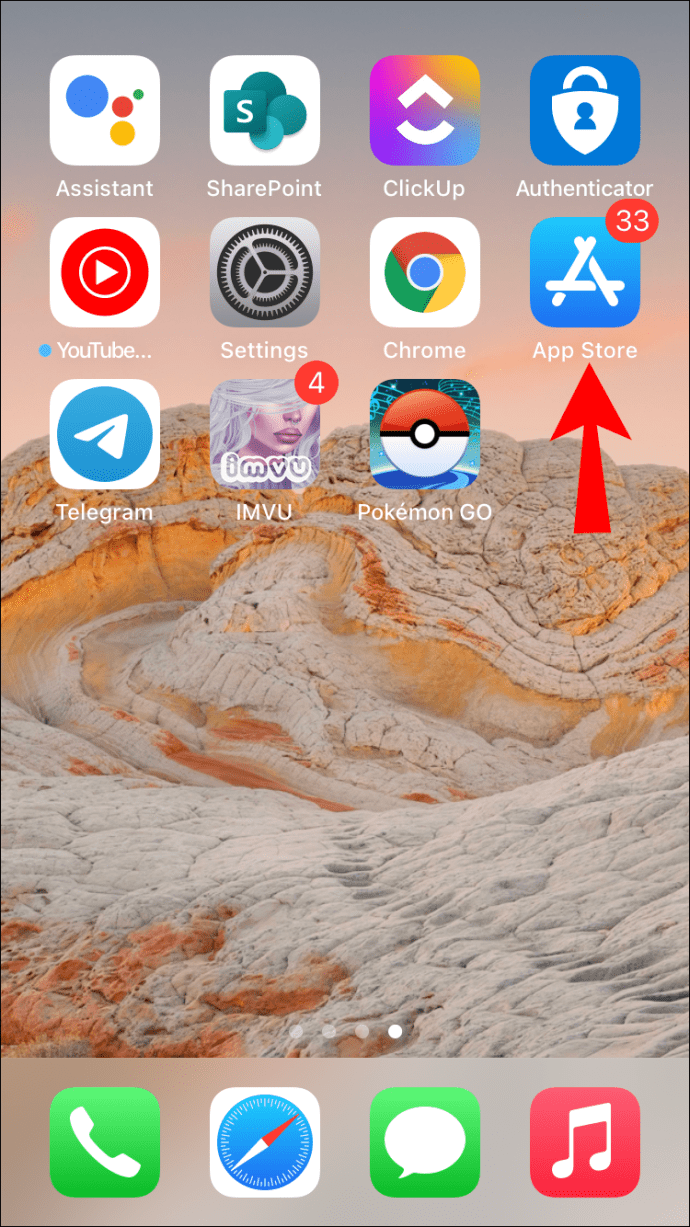 Søk etter og last ned ExpressVPN-appen.
Søk etter og last ned ExpressVPN-appen.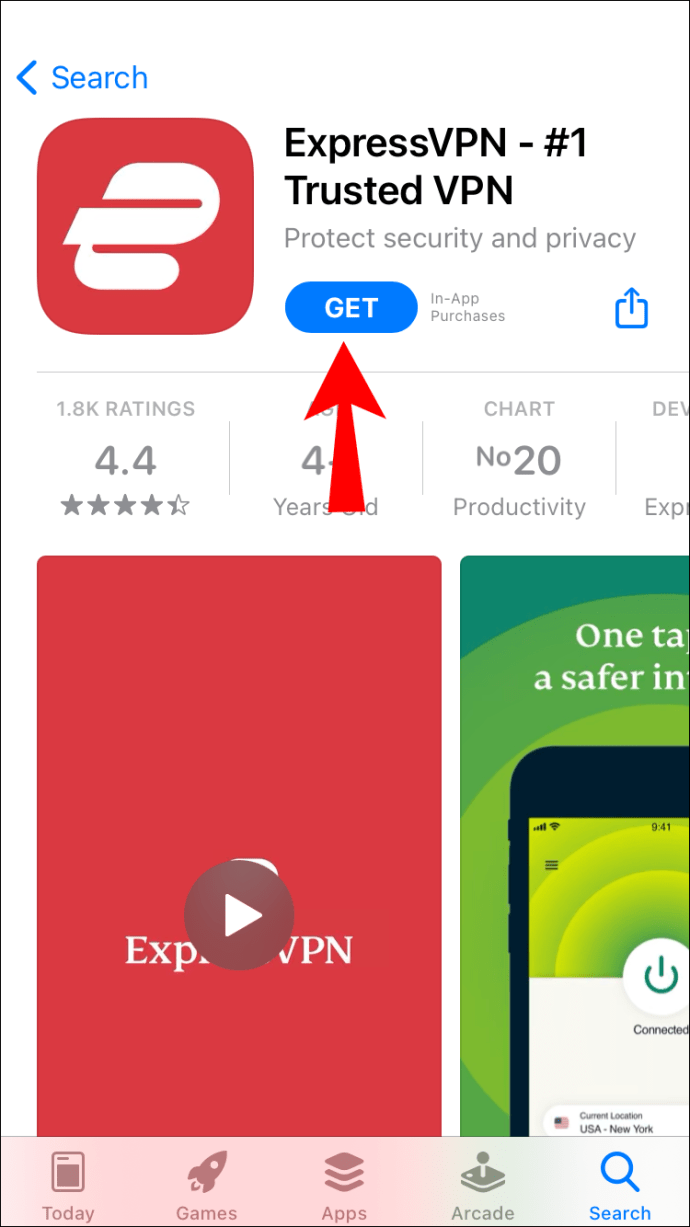 Start app.
Start app.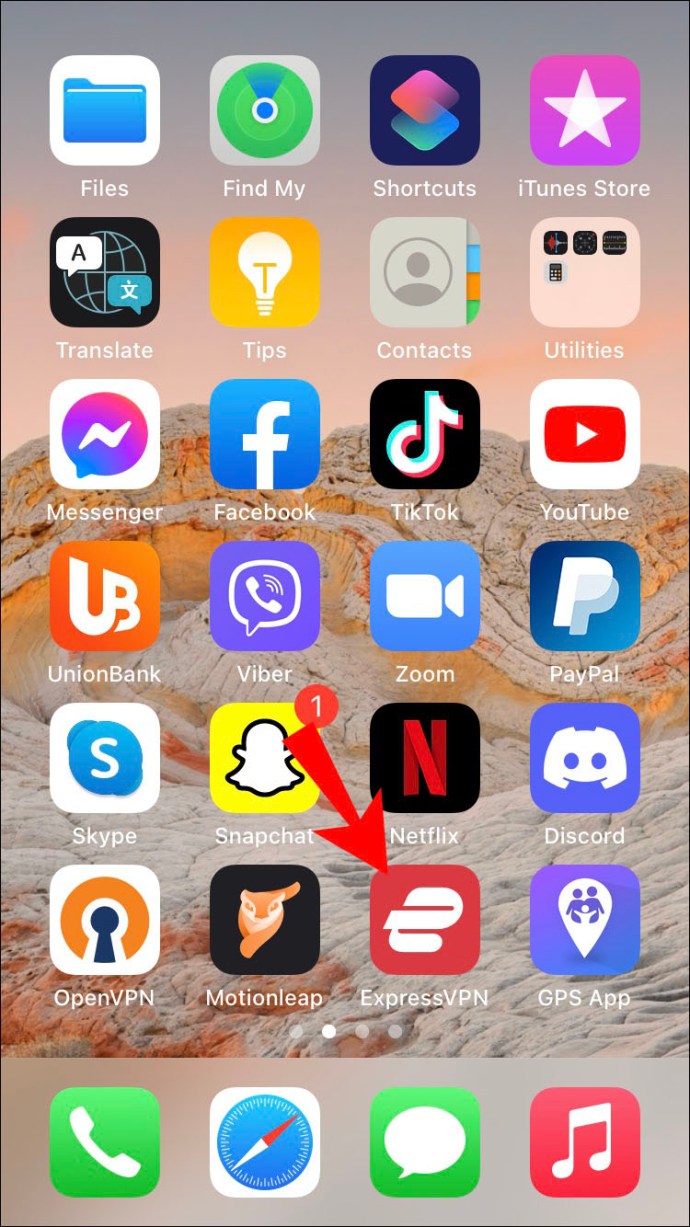 Logg på med legitimasjonen din.
Logg på med legitimasjonen din.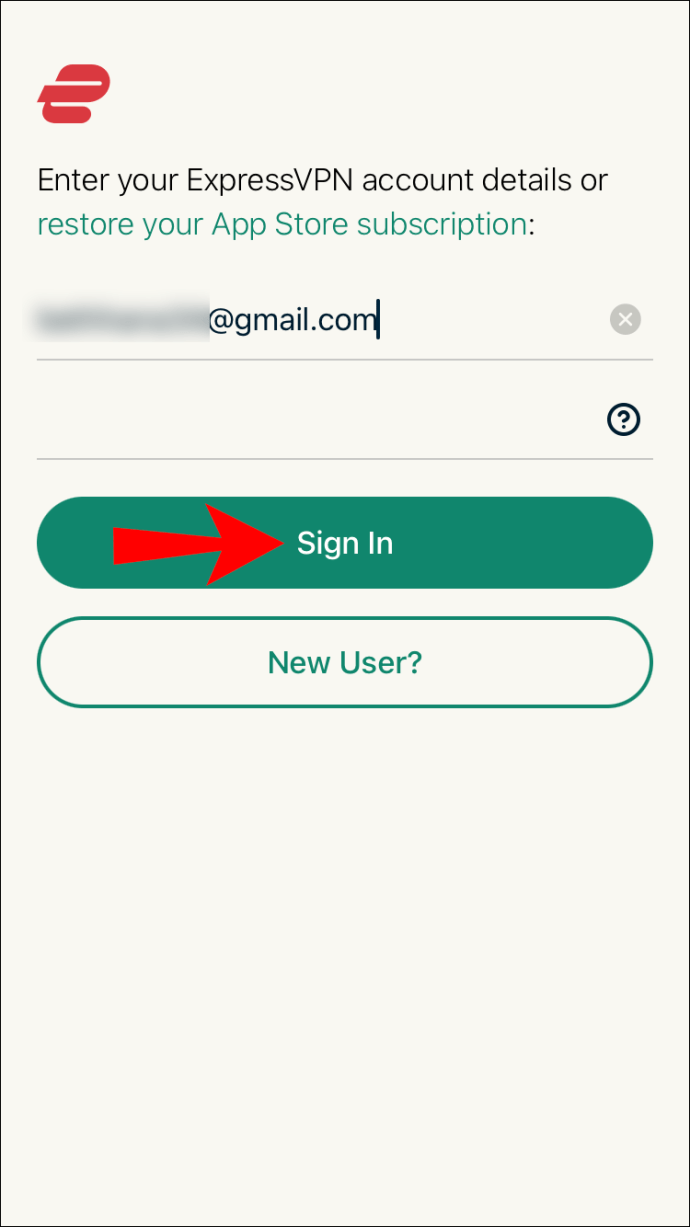 Godta personvernvilkårene.
Godta personvernvilkårene.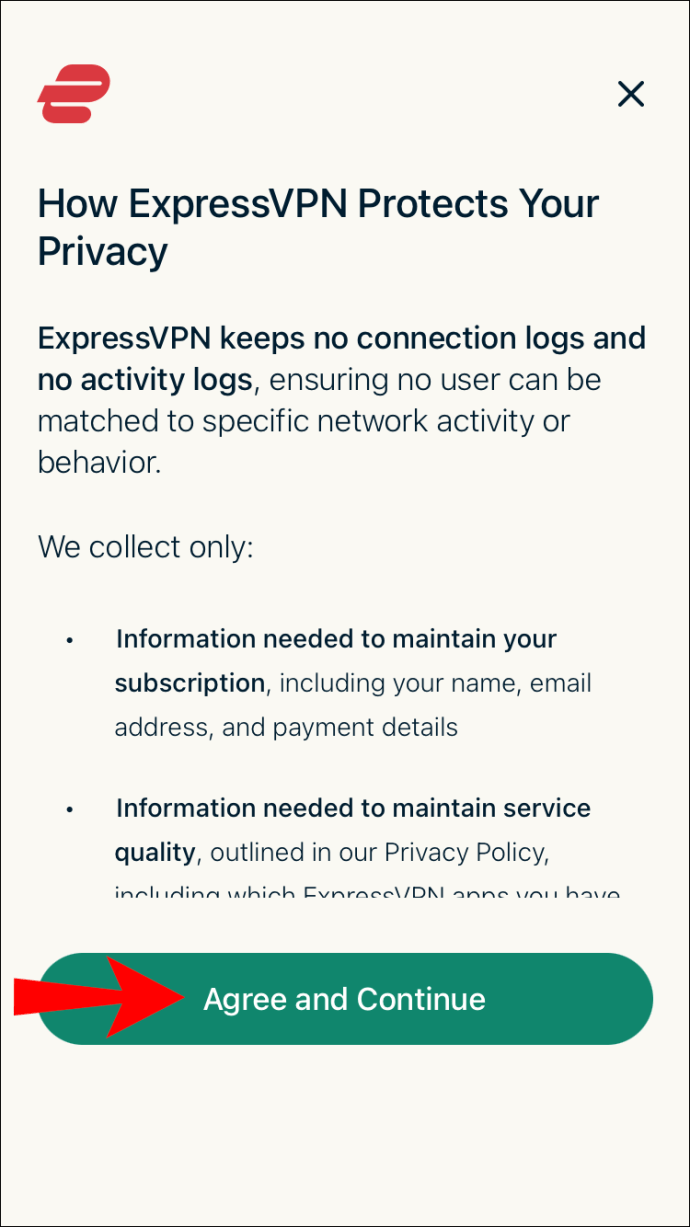 Gi ExpressVPN-tillatelser til konfigurer VPN-tilkoblinger ved å skrive inn passordet ditt eller med TouchID.
Gi ExpressVPN-tillatelser til konfigurer VPN-tilkoblinger ved å skrive inn passordet ditt eller med TouchID.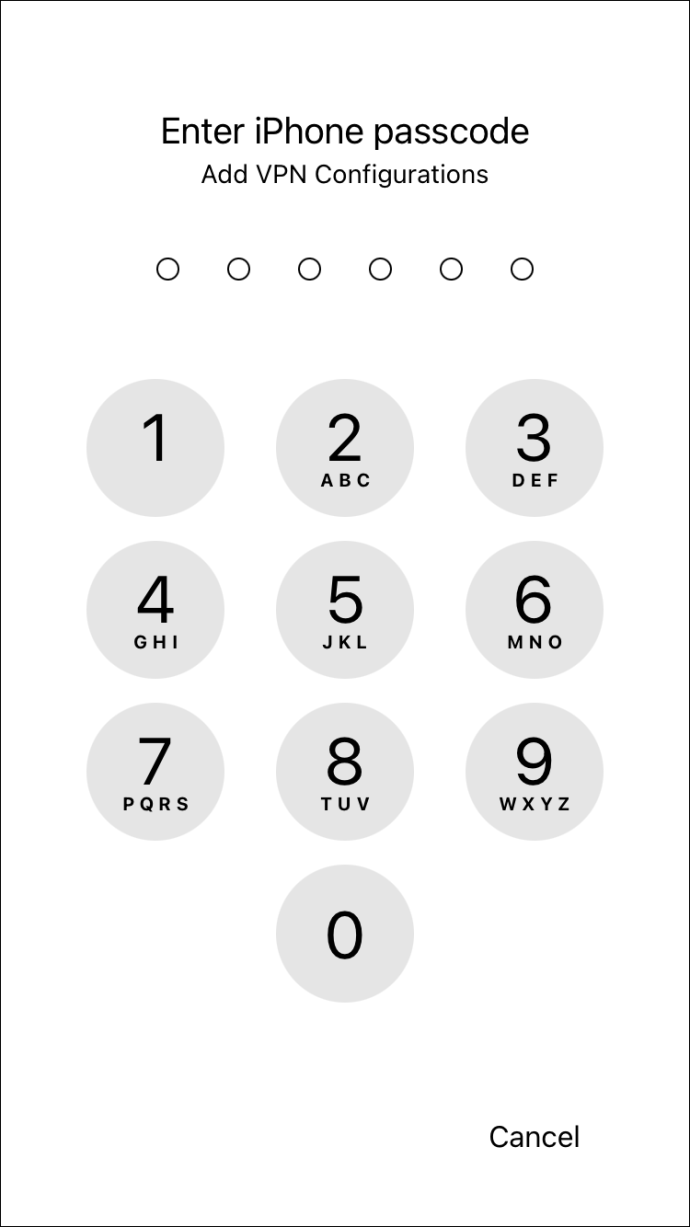 Velg om du vil motta varsler fra ExpressVPN.
Velg om du vil motta varsler fra ExpressVPN.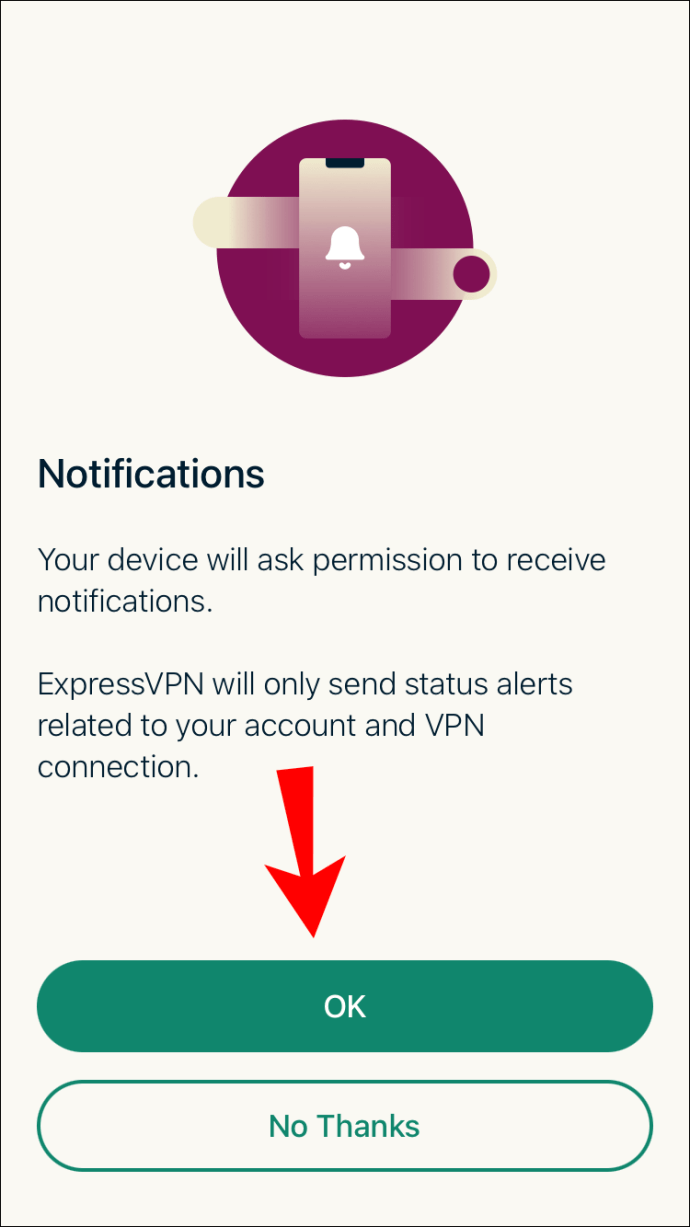 Start ExpressVPN. Klikk på”På”knapp.
Start ExpressVPN. Klikk på”På”knapp.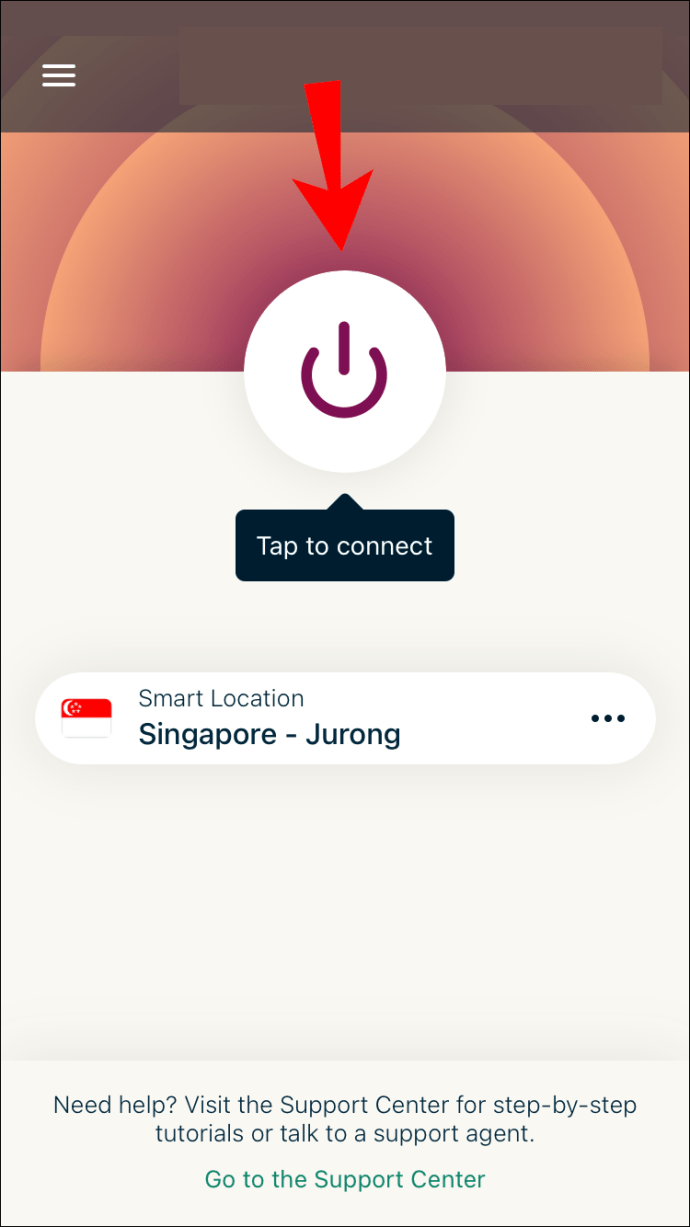 Under knappen kan du velge de bestemte serverne og plasseringene du vil koble til.
Under knappen kan du velge de bestemte serverne og plasseringene du vil koble til.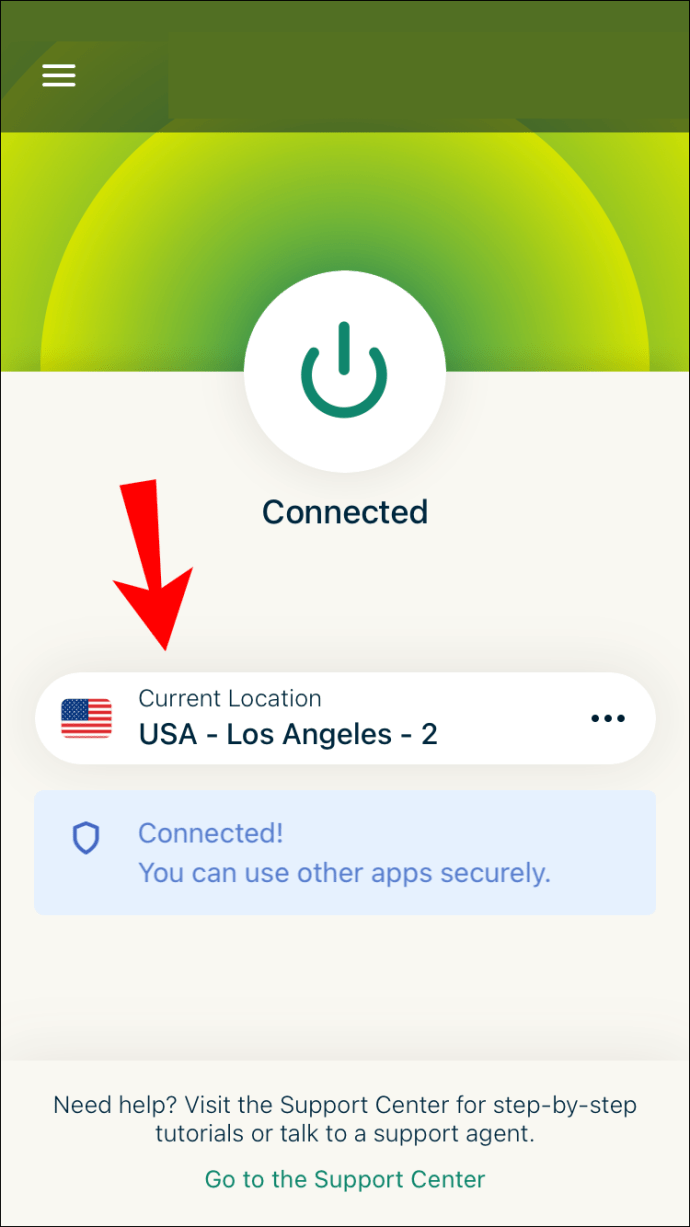
På iOS må du trykke på noen få mer knapper for å gi appen tillatelser. Disse alternativene er helt opp til personlige preferanser. Du kan velge å motta varsler eller ikke.
I likhet med ExpressVPN på PC og Mac har du valget mellom å sende informasjon til selskapet. Det er opp til deg. Å sende informasjon kan imidlertid hjelpe ExpressVPN med å utvikle et bedre produkt i fremtiden.
I det øyeblikket du endrer plassering med ExpressVPN, vil Google Chrome bli påvirket. Det er ikke nødvendig å gjøre noe annet med Chrome enn å surfe på nettet. Du vil nå kunne få tilgang til nettsteder som tidligere var utilgjengelige for deg.
Disse trinnene bør være lik de du ville brukt for iPader og iPoder. Selv om operativsystemet kan få ting til å se litt annerledes ut, er de alle Apple-produkter. Du bør også kunne installere ExpressVPN på disse enhetene.
Slik endrer du din nåværende posisjon i Google Chrome på en Android-enhet
Både Android og iOS krever at du laster ned appen fra deres respektive butikker. Du kan bruke følgende trinn for Android 5.0 og nyere. For manuelle APK-installasjoner finner du dem lenger ned.
Start Google Play Store på Android-enheten din.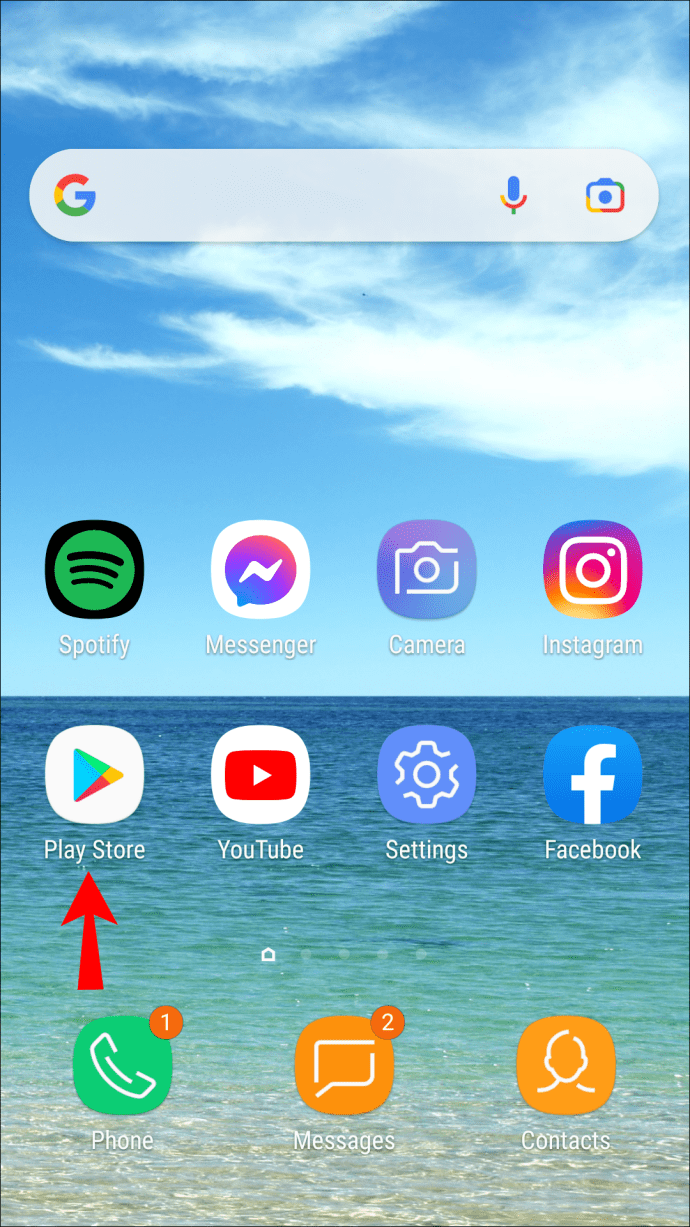 Finn og last ned ExpressVPN.
Finn og last ned ExpressVPN.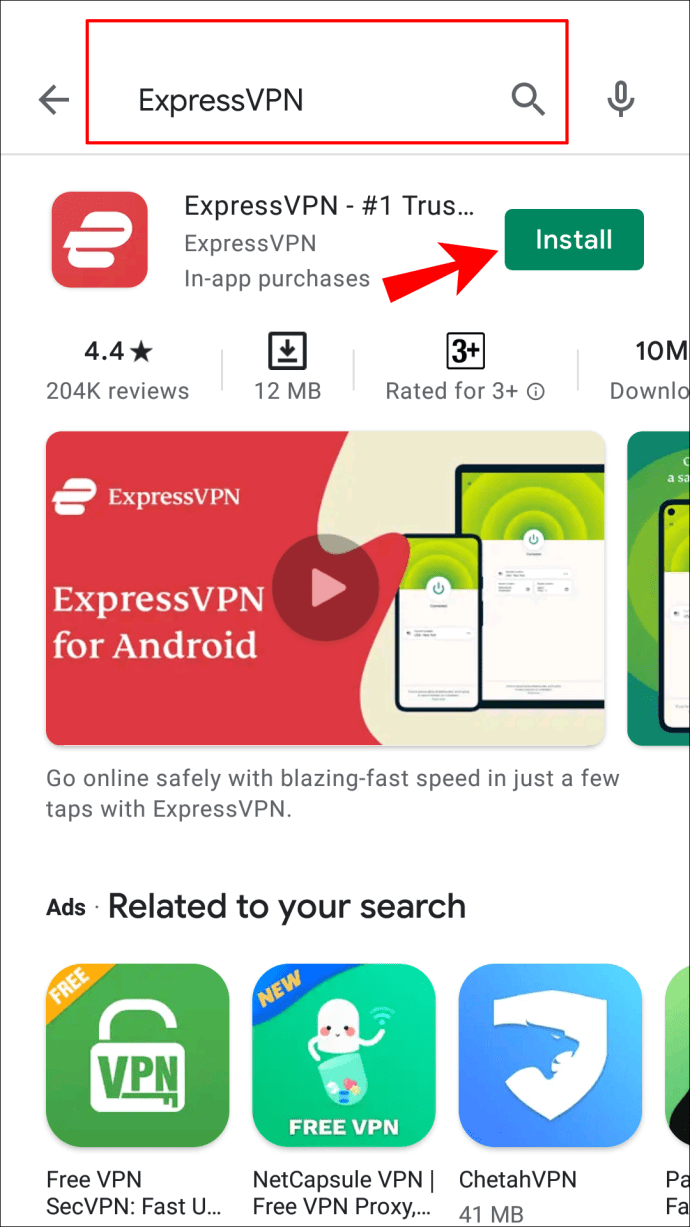 Logg på med legitimasjonen din. Velg å sende informasjon til selskapet eller avslå.
Logg på med legitimasjonen din. Velg å sende informasjon til selskapet eller avslå.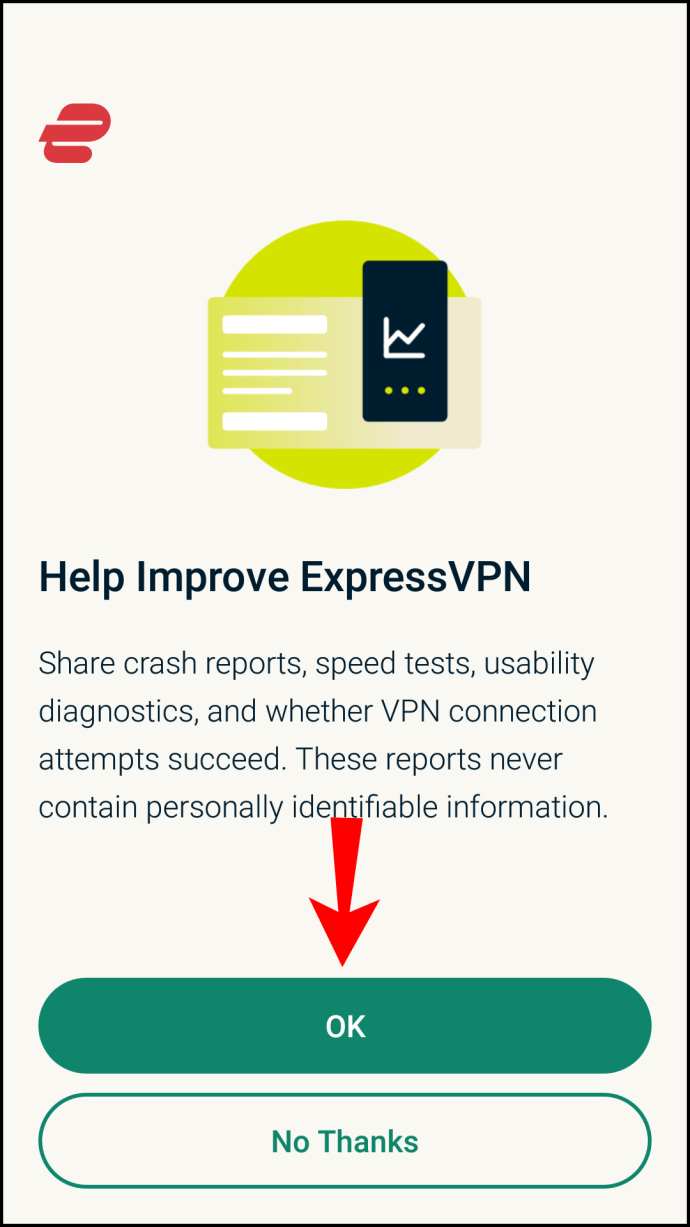 Gi ExpressVPN-tillatelser ved å velge”OK.”
Gi ExpressVPN-tillatelser ved å velge”OK.”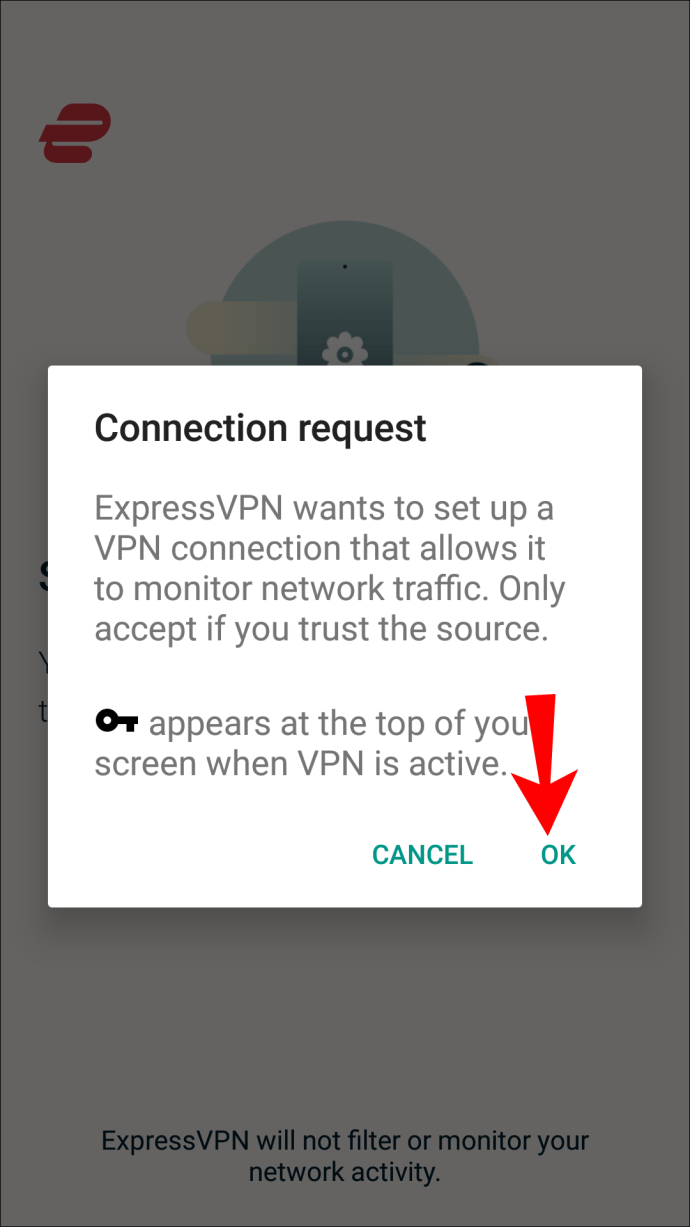 Start ExpressVPN.
Start ExpressVPN.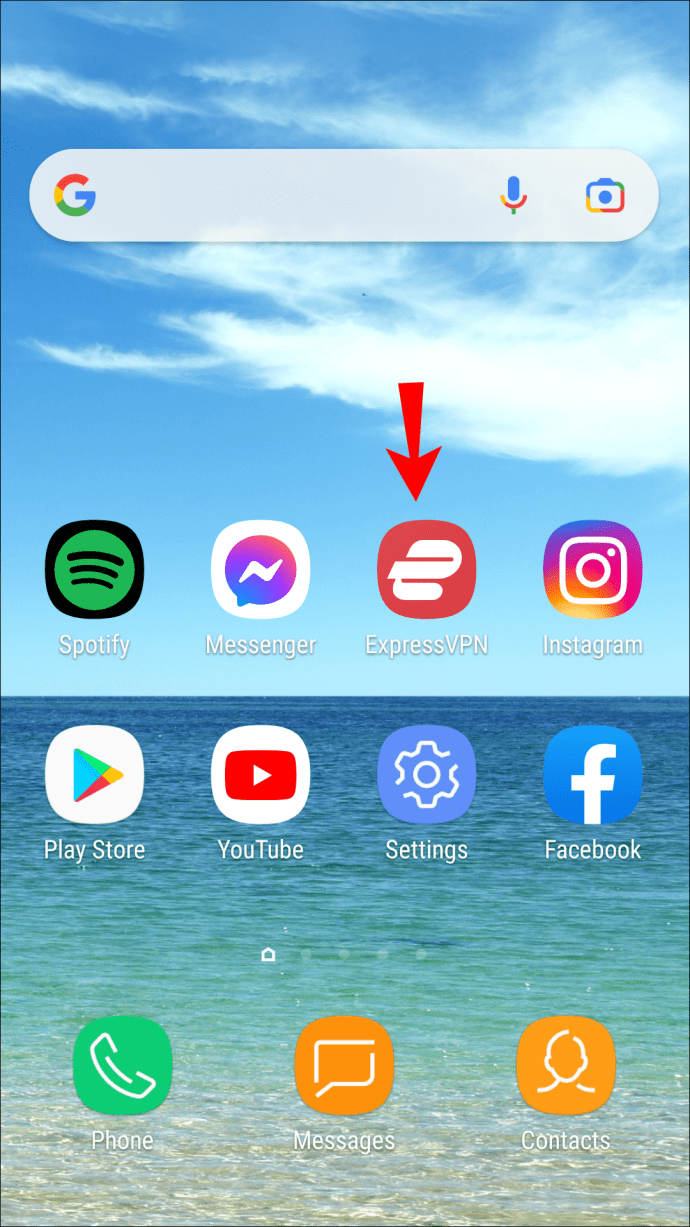 Klikk”På”-knappen.
Klikk”På”-knappen.
Under knappen kan du velge de bestemte serverne og plasseringene du vil koble til.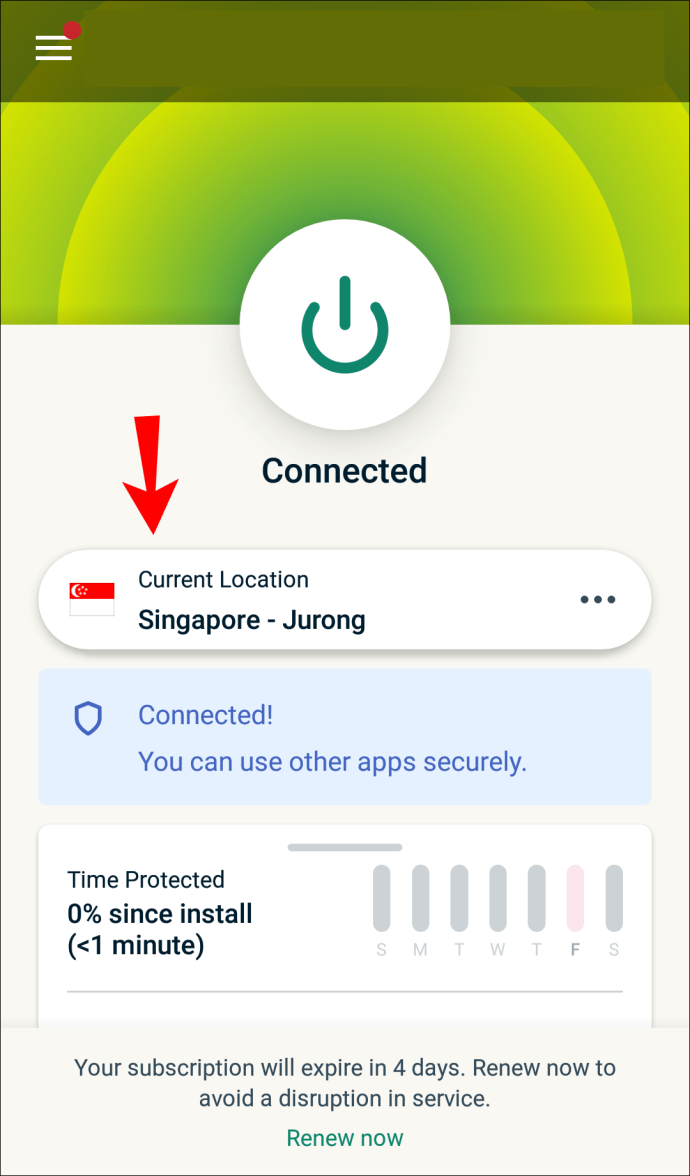
Alternativt kan du laste ned APK-versjonen ved å logge på oppsettside. Etter å ha skrevet inn bekreftelseskoden din, kan du laste ned appen manuelt og installere den. Derfra bør trinnene være de samme fra trinn 3 ovenfor.
Aktivere APK-installasjoner
Android 4.1 eller nyere tillater kanskje ikke APK-installasjoner, som er grunnen til at du må aktivere dem på telefonen din.
På enheter som ikke er fra Samsung, følg disse trinnene:
Gå til”Innstillinger.”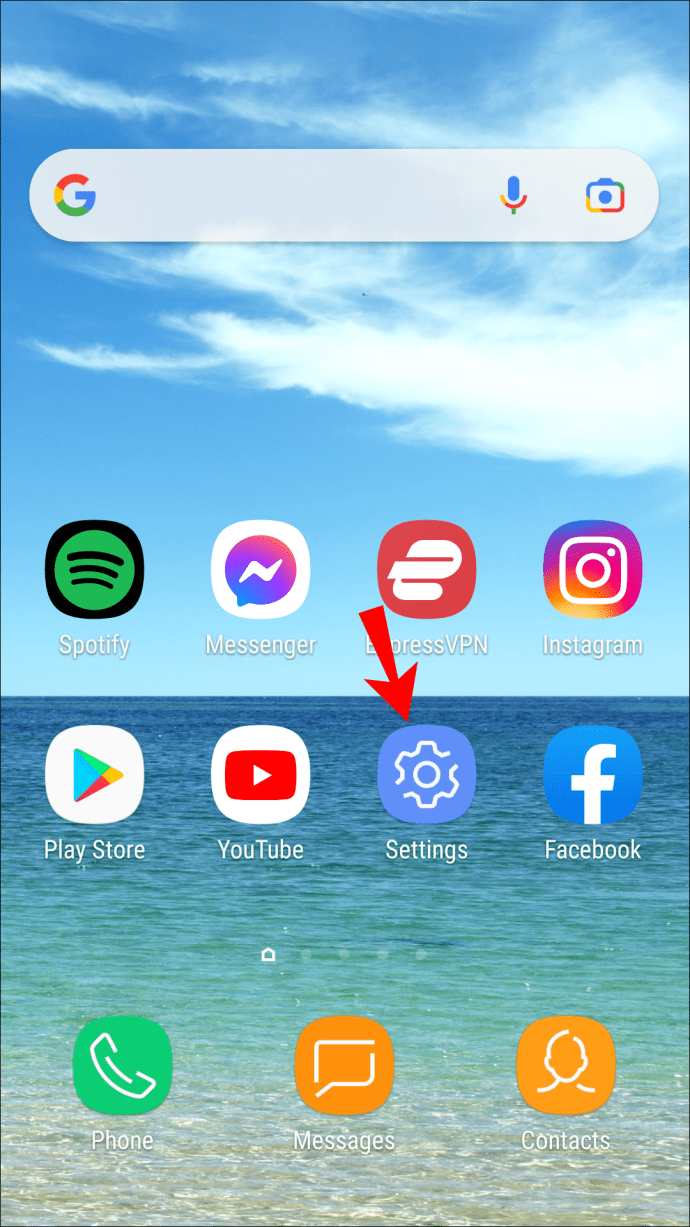 Velg”Sikkerhet og personvern.”Deretter går du til”Flere innstillinger.”Til slutt velger du”Installer apper fra eksterne kilder.”
Velg”Sikkerhet og personvern.”Deretter går du til”Flere innstillinger.”Til slutt velger du”Installer apper fra eksterne kilder.”
På Samsung-enheter bruker du disse trinnene i stedet:
Gå til Innstillinger
Biometri og sikkerhet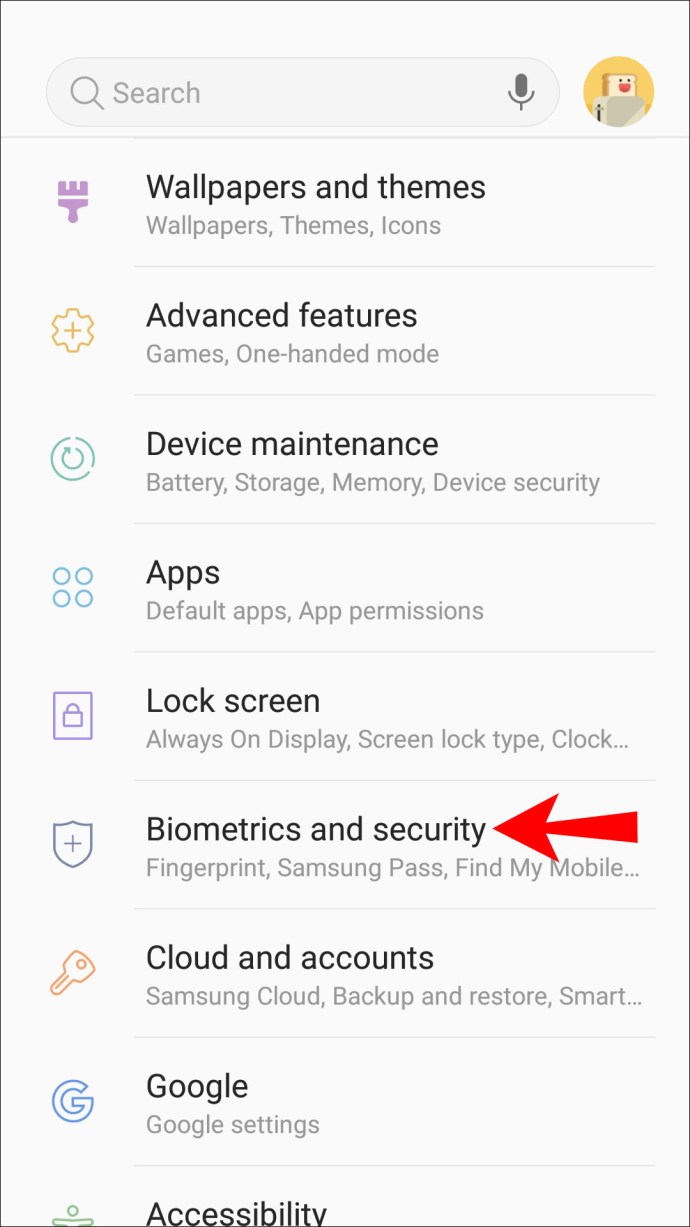 Installer ukjente apper
Installer ukjente apper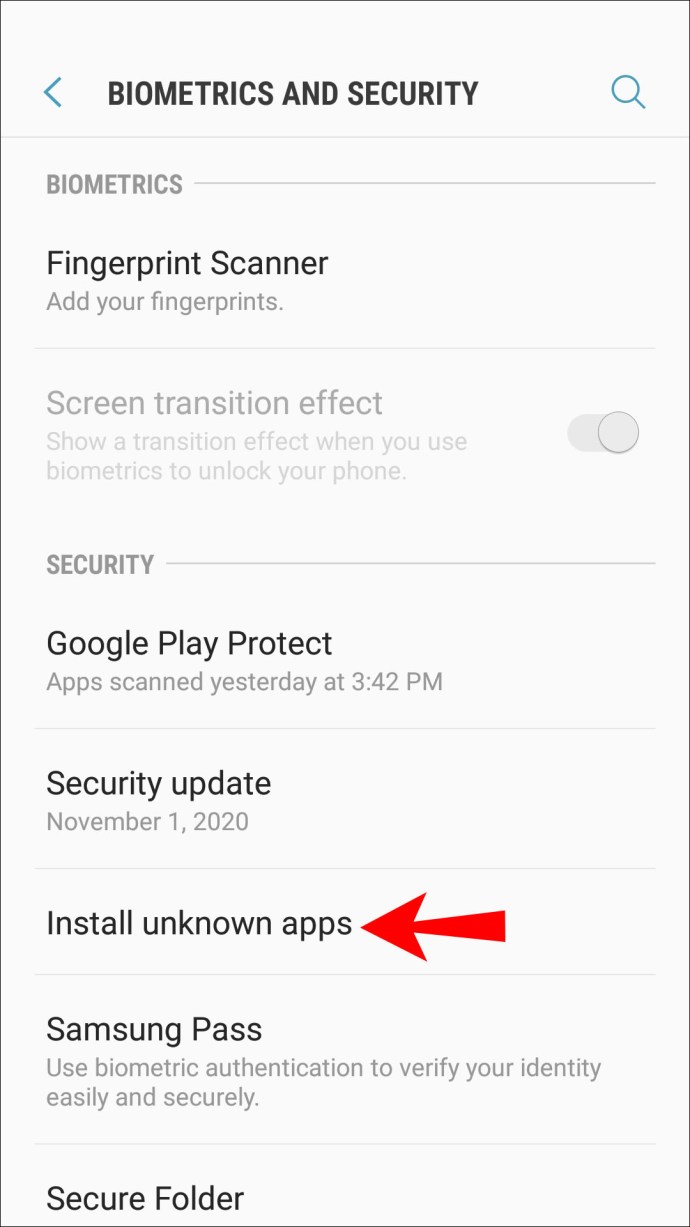 Velg Google Chrome eller en annen nettleser
Velg Google Chrome eller en annen nettleser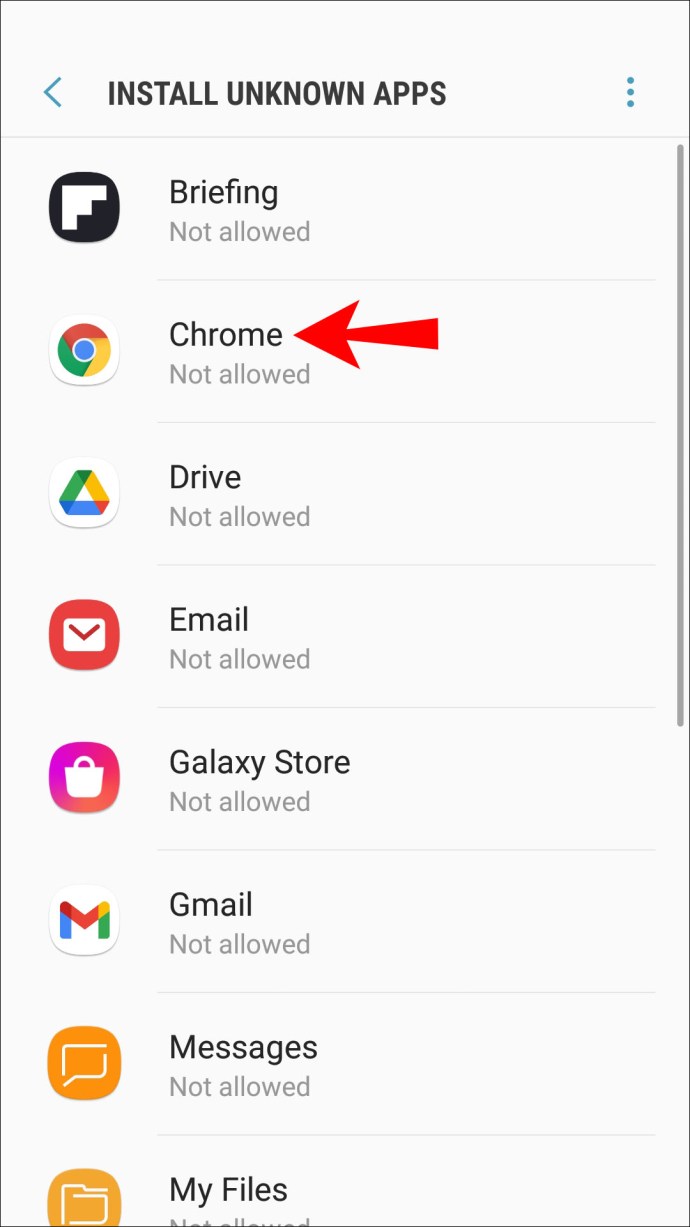 Slå på «Tillat appinstallasjoner».
Slå på «Tillat appinstallasjoner».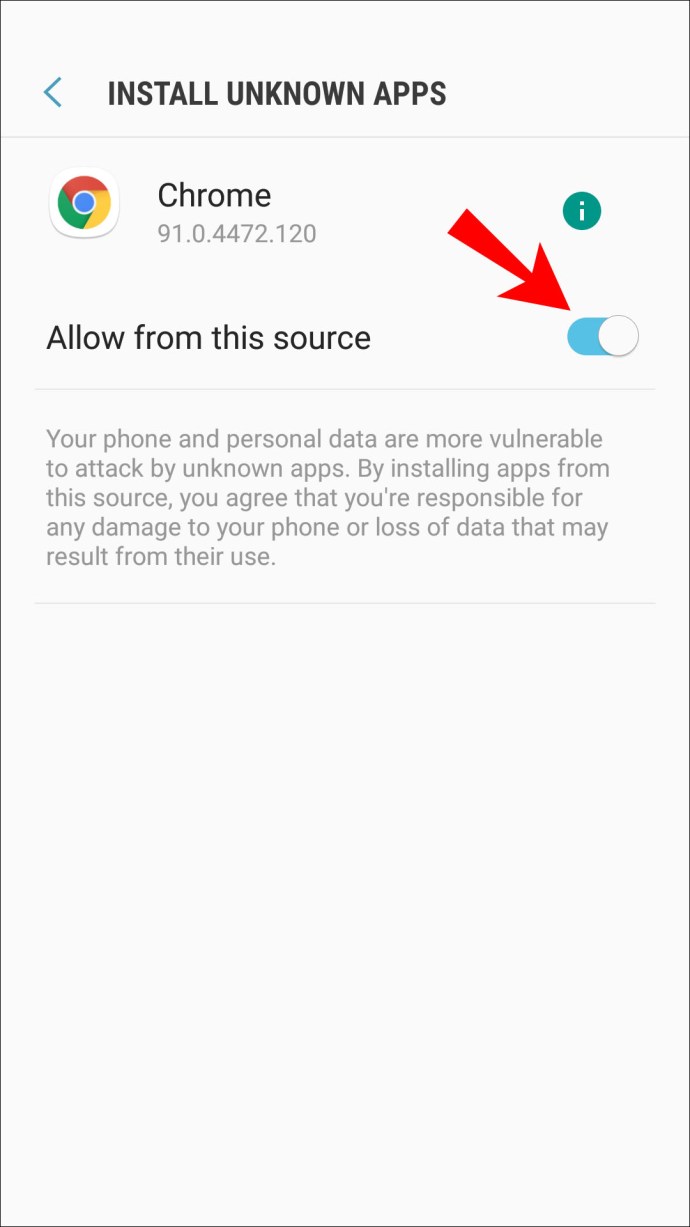
Hvis Android-versjonen din er under 8.0, er alternativene merket annerledes. Slik vil trinnene se ut:
Gå til”Innstillinger.”Velg”Sikkerhet.”Finn”Enhetsadministrasjon.”Slå på”Ukjente kilder”.
Du skal nå kunne installere ExpressVPN APK-filen manuelt. Disse trinnene lar deg også installere tredjepartsapper som ikke er tilgjengelige i Google Play-butikken. Bruk disse appene på egen risiko!
Noen brukere ønsker ikke å beholde innstillingene aktivert. Hvis du ikke vil la disse innstillingene være på, kan du ganske enkelt navigere tilbake til de samme stedene og deaktivere dem.
Hvis du bare vil skjule posisjonen din fra Chrome
Ikke alle vil ha en VPN, og det er grunnen til at Google Chrome selv lar deg skjule posisjonen din fra alle nettsteder. Etter at du har aktivert innstillingene dine, vil Chrome spørre deg om du vil gi nettsteder tilgang til posisjonsdataene dine. Du kan alltid klikke nei.
Slik skjuler du posisjonen din fra Google Chrome:
Gå til Google Chromes innstillinger.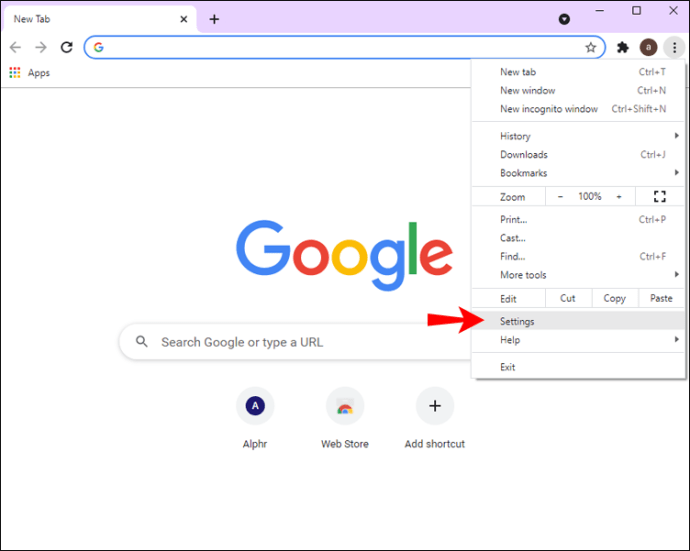 Finn”Personvern og sikkerhet”alternativ på venstre side.
Finn”Personvern og sikkerhet”alternativ på venstre side.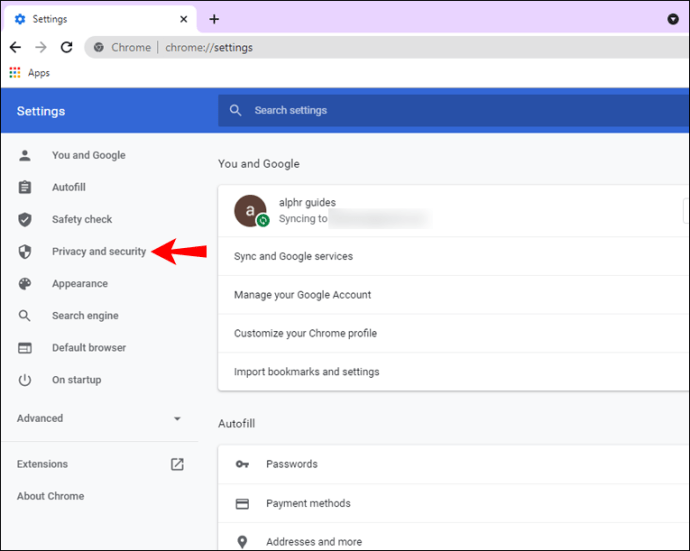 Velg”Nettstedinnstillinger.”
Velg”Nettstedinnstillinger.”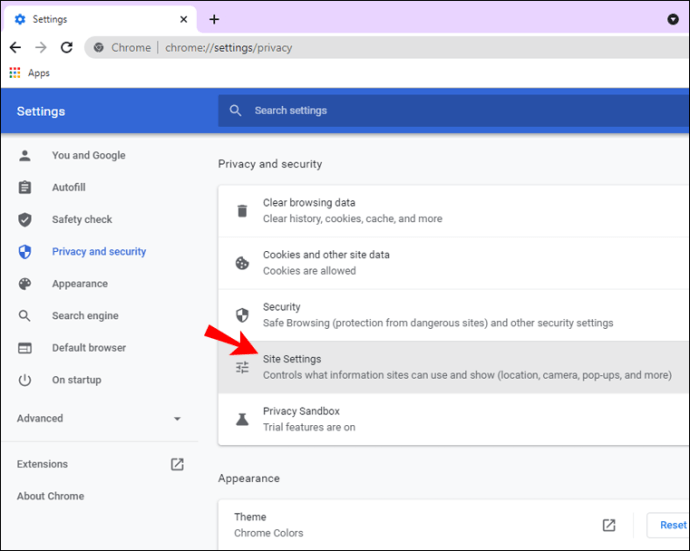 Slå på”Spør før tilgang”.
Slå på”Spør før tilgang”.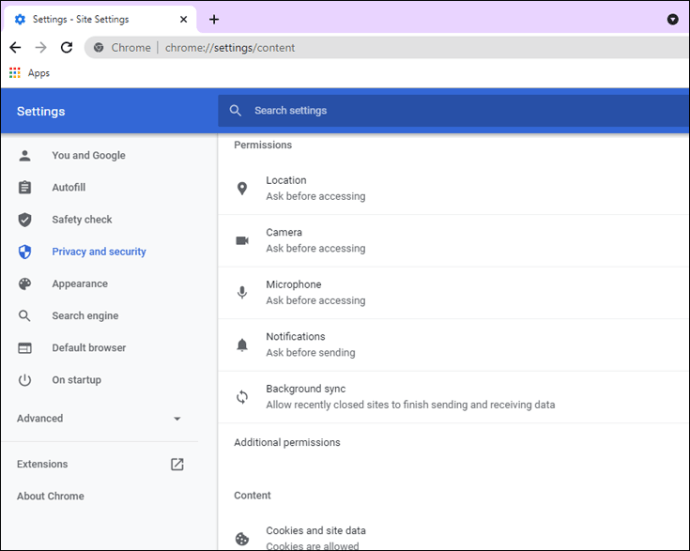 >
>
Du kan fortsatt legge merke til noen få nettsteder som har tilgang til posisjonen din. Velg søppelbøtteikonet ved siden av dem til høyre. Dette vil nekte nettstedets tillatelser fra på punkt på.
Når du besøker disse nettstedene igjen, vil alternativet for å gi dem tilgang dukke opp igjen. Du må velge”nei”fra da av.
Ytterligere vanlige spørsmål
Vil oppdatering av posisjonen endre IP-adressen min?
Ja, den vil endre IP-adressen din når du oppdaterer posisjonen din. Hvis du bruker Wi-Fi-tjenesten fra et hotell, vil den være forskjellig fra IP-adressen du ser hjemme.
Hvis du er hjemme og ikke vil at noen skal spore deg, bare slå på VPN-en din. Dette vil også endre IP-adressen din. Nettkriminelle vil ikke kunne finne den sanne posisjonen din enkelt med en VPN.
Vil oppdatering av posisjonen min oppdatere både byen og landet?
Ja, det vil det, så lenge du ha posisjonstjenester aktivert. Hvis du har en VPN aktivert, vil Google anta at du er på stedet som er valgt på VPN-en din. Hvis du søker etter”kafé i nærheten av meg”, vil Google vise resultater for det stedet i stedet.
Hvordan vet Google Chrome posisjonen min?
Google Chrome sporer vanligvis posisjonen din via IP-adresser , siden den alltid er tilgjengelig. Hvis du er på mobil, kan Chrome til og med bruke GPS til å spore posisjonen din, spesielt med Google Maps. Med andre ord, uten noen forebyggende tiltak vet Google Chrome hvor du er.
Hvordan endrer jeg min Google-søkeposisjon?
Du kan bruke utviklermodus til å endre posisjonen din manuelt. Alternativt vil bruk av en VPN gjøre det automatisk. Slik endrer du posisjonen din, og i forlengelsen Google Søk etter posisjon manuelt.
1. Finn noen koordinater du vil bruke, og kopier dem ned.
2. Start Google Chrome.
3. Skriv”Ctrl + Shift + I”(som i is).
4. Trykk”Esc”på tastaturet.
5. Velg”Sensorer.”
6. Finn alternativet Geolocation og velg”Velg egendefinert plassering.”
7. Skriv inn koordinatene du fant tidligere.
8. Oppdater siden.
Nå, vil du finne at i stedet for google.com.tw, for eksempel, kan den vise google.com.sa. Manuell endring av geoposisjonsinnstillingene vil tillate deg å forfalske posisjonen din.
Hold deg skjult Fra nettkriminelle
Nå som du vet hvordan du endrer posisjonen din i Google Chrome via ExpressVPN, kan du surfe trygt på internett. Alt blokkert innhold bør også være tilgjengelig hvis VPN-en er slått på. Alternativt kan du bruke utviklermodus for å endre det manuelt.
Bruker du en VPN hjemme og på jobb? Hvilken VPN-tjeneste er din favoritt? Gi oss beskjed i kommentarfeltet nedenfor.
Ansvarsfraskrivelse: Noen sider om dette nettstedet kan inneholde en tilknyttet lenke. Dette påvirker ikke vår redaksjonelle i n uansett.
Send til noen
Manglende enhet
BEGRENSET AVTALE
SPAR 49 %
30-dagers pengene tilbake-garanti
Nei takk
